Če imate težave z visoko porabo CPE z orodjem Chrome Software Reporter v sistemu Windows 10, boste v tem priročniku našli nekaj učinkovitih metod, ki vam lahko pomagajo rešiti težavo.
Chrome je zaradi široke palete funkcij, ki jih ponuja, eden izmed najbolj razširjenih spletnih brskalnikov. Chromovo orodje za poročanje o programski opremi je zakonita storitev, ki brskalniku pomaga prepoznati nasprotujoče si aplikacije/procese.
Vendar pa lahko orodje Chrome Software Reporter včasih uporabi prekomerne sistemske vire (kar povzroči veliko porabo CPE) in namesto tega izklopi računalnik. To povzroči, da računalnik deluje počasi, tudi če Google Chrome ne uporabljate aktivno. Na vašo srečo smo sestavili seznam rešitev, za katere so drugi uporabniki ugotovili, da so učinkovite v tem priročniku.
Kako odpraviti težavo z visoko porabo CPE, ki jo povzroča orodje Chrome Software Reporter.
1. metoda. Posodobite Google Chrome in počistite predpomnilnik.
1. Zaženite Chrome in kliknite na tri pike meni gumb v zgornjem desnem kotu okna. Nato izberite Nastavitve iz kontekstnega menija.
gumb v zgornjem desnem kotu okna. Nato izberite Nastavitve iz kontekstnega menija.
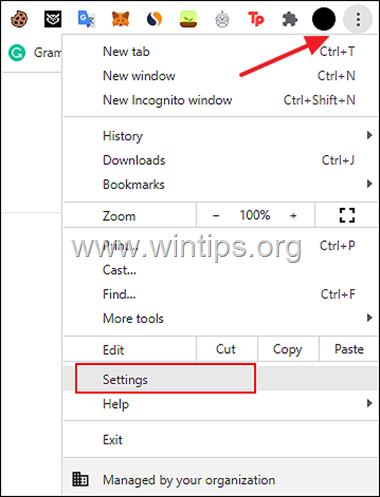
2. V naslednjem oknu kliknite na O Chromu in se prepričajte, da je Chrome posodobljen na najnovejšo različico.
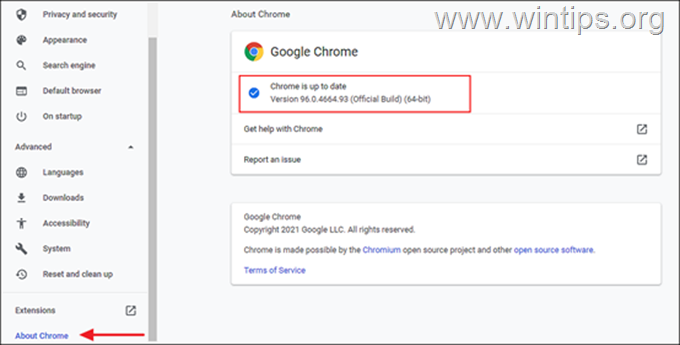
3. Pustite, da se Chrome posodobi in ko je posodobitev nameščena, znova zaženite Chrome in preverite, ali je težava odpravljena. Če ne…
4. …Kliknite na Gumb Več še enkrat in tokrat izberite Več orodij > Počisti podatke brskanja.
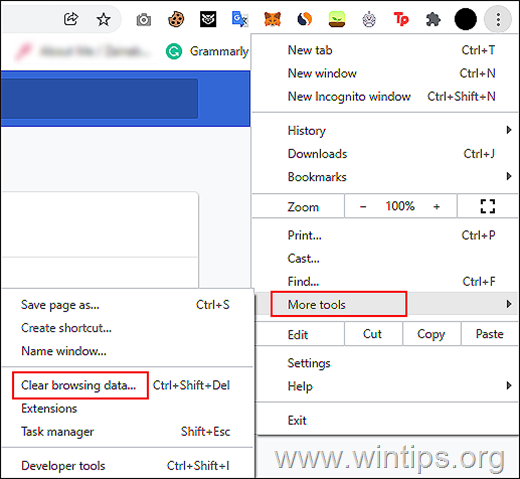
5. Zdaj izberite Ves čas v "Časovnem območju" in nato preverite vse kategorije, prikazane na vašem zaslonu. Ko končate, udarite Počisti podatke.
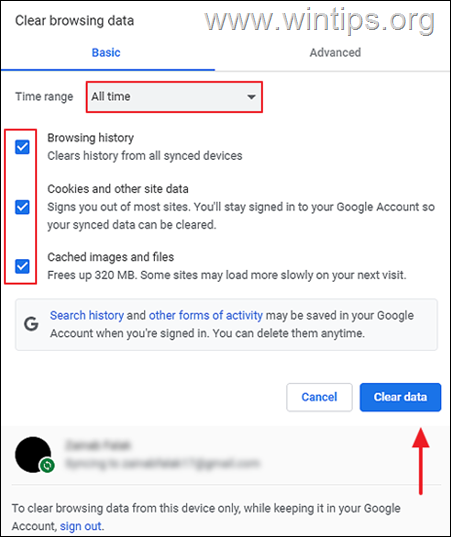
6. Ko je brisanje končano, ponovni zagon Chrome in preverite, ali je težava odpravljena.
2. metoda. Onemogočite orodje Software Reporter v nastavitvah za Chrome.
1. Iz Chroma tri pike meni  izberite Nastavitve.
izberite Nastavitve.
2a. Zdaj razširite Napredno možnost v levem podoknu in izberite sistem.
2b. Onemogočite Nadaljujte z izvajanjem aplikacij v ozadju, ko je Google Chrome zaprt v desnem podoknu.
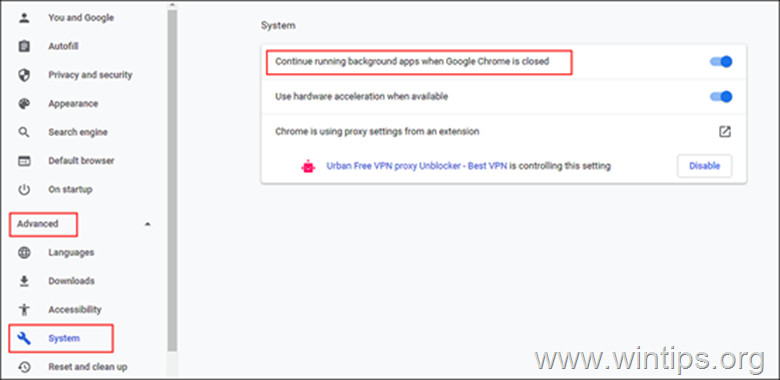
3. Nato izberite Ponastavite in očistite iz levega podokna in kliknite na Očistite računalnik.
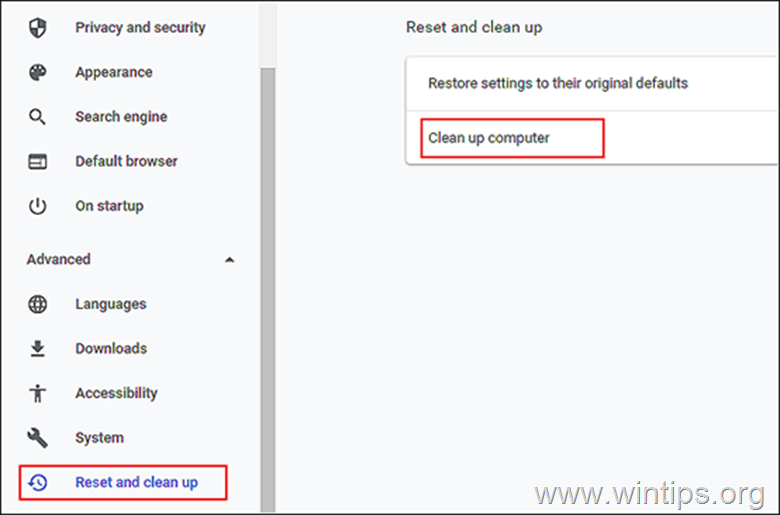
5.Počisti možnost »Sporočite podrobnosti Googlu o škodljivi programski opremi, sistemskih nastavitvah in procesih med čiščenjem«
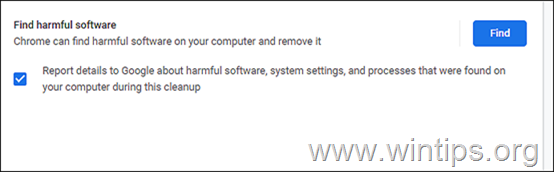
6. Na koncu znova zaženite Chrome in preverite, ali je težava odpravljena.
3. metoda. Izbrišite ali preimenujte datoteko .EXE orodja Software Reporter
1. Pritisnite CTRL + SHIFT + ESC da odprete upravitelja opravil.
2.Desni klik na Google Chrome in izberite Končaj nalogo da zaprete vsa opravila, povezana s Chromom.
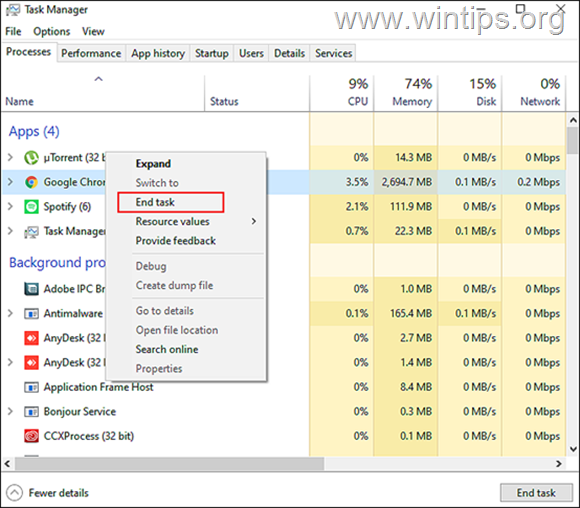
3a. Zdaj pritisnite na Windows + R tipke skupaj odpreti teci pogovorno okno.
3b. V besedilno polje pogovornega okna vnesite naslednje in pritisnite Vnesite.
- %localappdata%\Google\Chrome\User Data\SwReporter
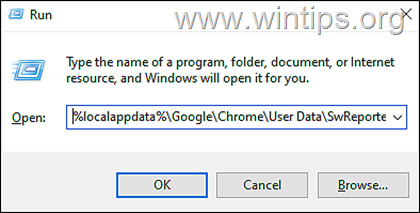
4. Zdaj odprite mapo, imenovano z različico Chroma in izbrisati ali preimenujte software_reporter_tool datoteko v nekaj drugega, kot je "OldSoftwareReporterTool.exe".
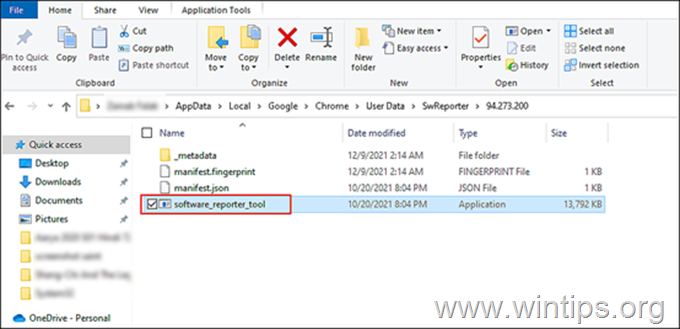
5. Na koncu znova zaženite računalnik in preverite, ali je napaka odpravljena.
4. metoda. Orodje za poročanje o programski opremi za Chrome povzroča visoko porabo CPE. Spremenite dovoljenja mape orodja Software Reporter.
Morda boste morali urediti dovoljenja za mapo Software Reporter Tool, če brisanje ali preimenovanje datoteke EXE orodja Software Reporter Tool ni rešilo vaše težave.
1. Odprite upravitelja opravil in zaključite opravilo Google Chrome, kot je navedeno zgoraj.
2a. Zdaj pritisnite Windows + R tipke skupaj odpreti teci pogovorno okno.
2b. V besedilno polje vnesite naslednje in pritisnite Vnesite:
- %localappdata%\Google\Chrome\User Data\
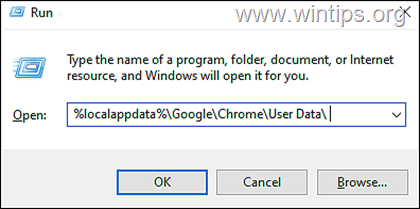
3. Naslednji, desni klik na SwReporter mapo in izberite Lastnosti iz kontekstnega menija.
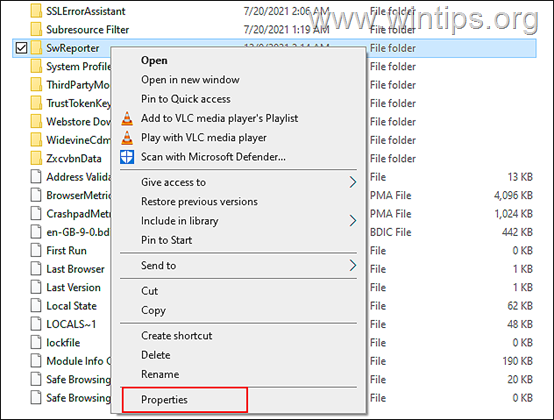
4. Pojdite na Varnostni zavihek in kliknite na Gumb Napredno.
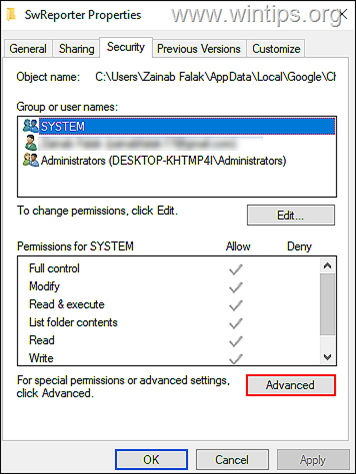
5. Pritisnite na Onemogočen gumb za dedovanje in nato izberite 'Odstranite vsa podedovana dovoljenja iz tega predmeta’.
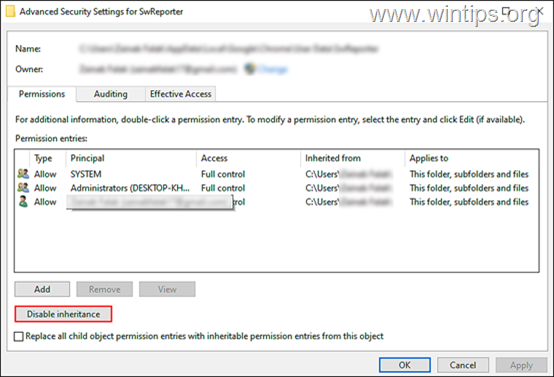
6. Na koncu kliknite Prijavite se in ponovni zagon vaš računalnik.
5. metoda. ODPRAVITE težavo z visoko porabo CPE orodja Chrome Software Reporter s spreminjanjem registra.
Če vam nobena od zgoraj omenjenih metod ne deluje, poskusite blokirati izvajanje orodja Software Reporter v registru Windows. To je mogoče storiti na enega od naslednjih načinov:
1. način: Uporabite ključ za pravilnike, da onemogočite izvajanje orodja Software Reporter.
1. Odprite upravitelja opravil in zaključite opravilo Google Chrome, kot je navedeno zgoraj.
2a. Pritisnite Windows + R tipke hkrati na tipkovnici, da odprete a teci pogovorno okno.
2b. Vrsta regedit in zadel Vnesite da odprete urejevalnik registra.
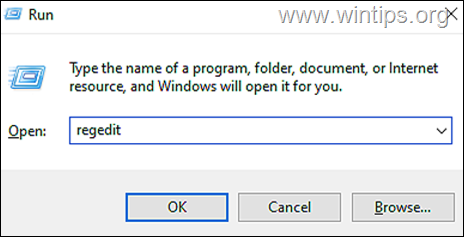
3. V urejevalniku registra se pomaknite do spodnje lokacije.
- HKEY_LOCAL_MACHINE\SOFTWARE\Policies
4a. Desni klik na Pravila in izberite Novo > Ključ možnost.
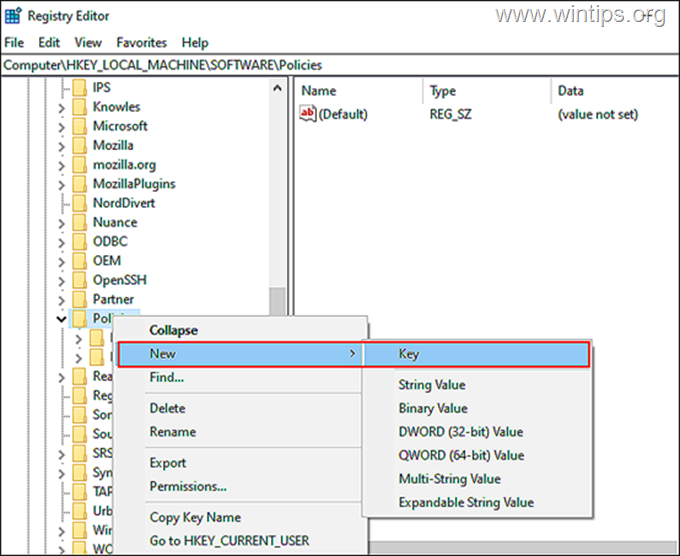
4b. Preimenujte nov ključ kot "Google"
5a. Zdaj z desno miškino tipko kliknite na Googlov ključ in izberite Novo > Ključ spet možnost.
5b. Preimenujte ta ključ kot Chrome.
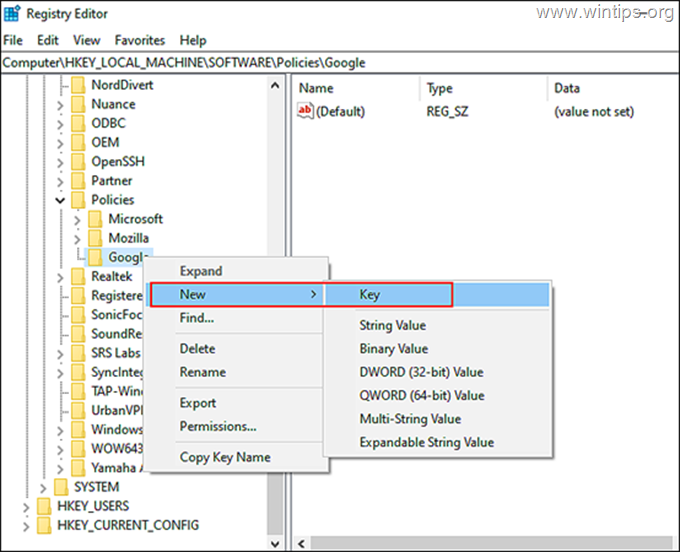
6a. Nato izberite Chrome tipka na levi in desni klik kjerkoli v desnem podoknu. 6b. Nato izberite Novo > DWORD (32-bitna) vrednost možnost.
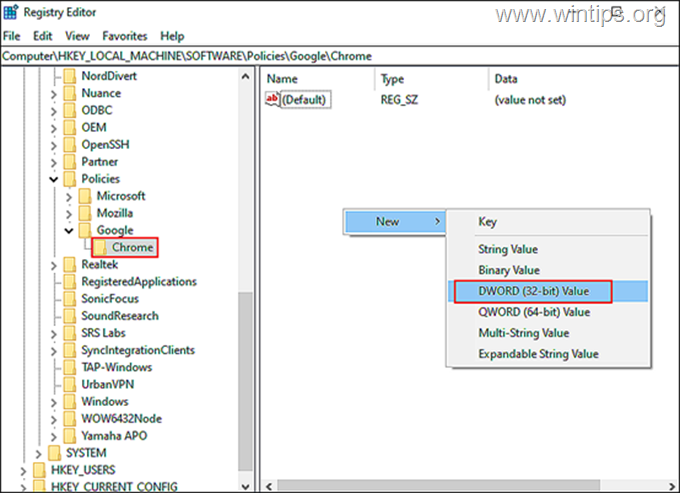
6c. Preimenujte to novo ustvarjeno vrednost kot ChromeCleanupEnabled.
6d. Dvojni klik na ChromeCleanupEnabled in tip 0 pod Podatki o vrednosti. Zadetek Vnesite da shranite spremembe.
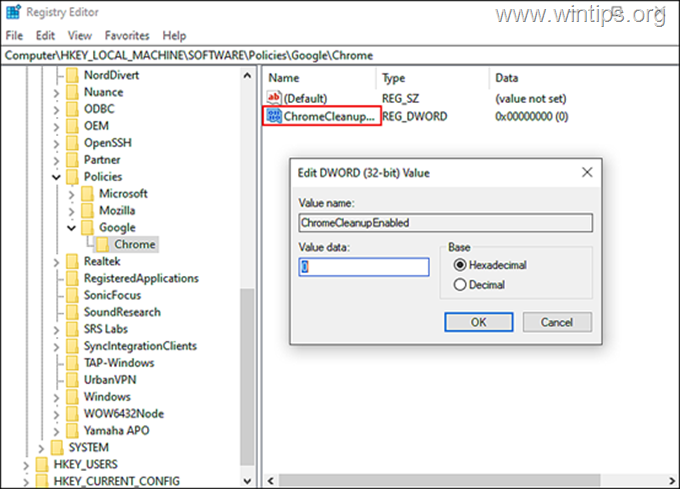
7a. Ko končano, desni klik znova v desnem podoknu in izberite Novo > DWORD (32-bitna) vrednost možnost.
7b. Preimenujte to vrednost kot ChromeCleanupReportingEnabled
7c. Odprite novo ustvarjeno vrednost, nastavite Podatki vrednosti na 0 in kliknite v redu
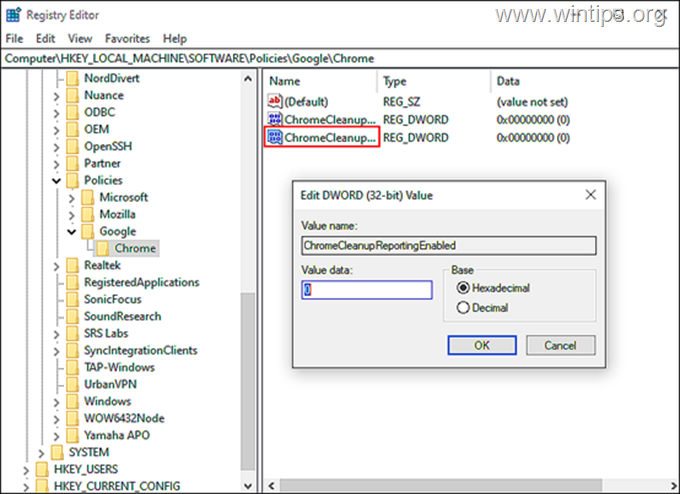
8. Zaprite urejevalnik registra, znova zaženite računalnik in preverite, ali je težava odpravljena.
način 2. Uporabite ključ DisallowRun, da blokirate izvajanje orodja Software Reporter
1. Odprite urejevalnik registra, kot je opisano zgoraj, in se pomaknite do naslednje lokacije:
- HKEY_CURRENT_USER\Software\Microsoft\Windows\CurrentVersion\Policies
2a. Desni klik na raziskovalec tipko in izberite Novo > Ključ *
* Opomba: Če ključ "Raziskovalec" ne obstaja, desni klik na Pravila tipko, izberite Novo > Ključ in poimenujte ključ kot "Raziskovalec" (brez narekovajev).
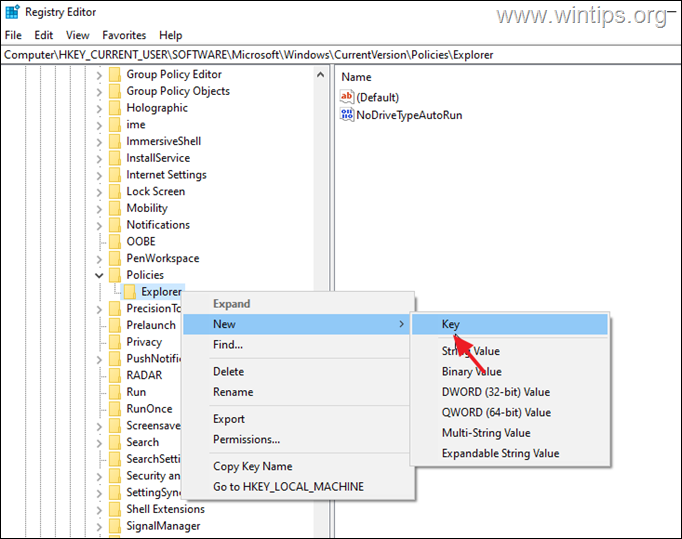
2b. Poimenujte ta ključ kot DisallowRun.
3a. Nato z desno miškino tipko kliknite DisallowRun in izberite Novo > Vrednost niza možnost.
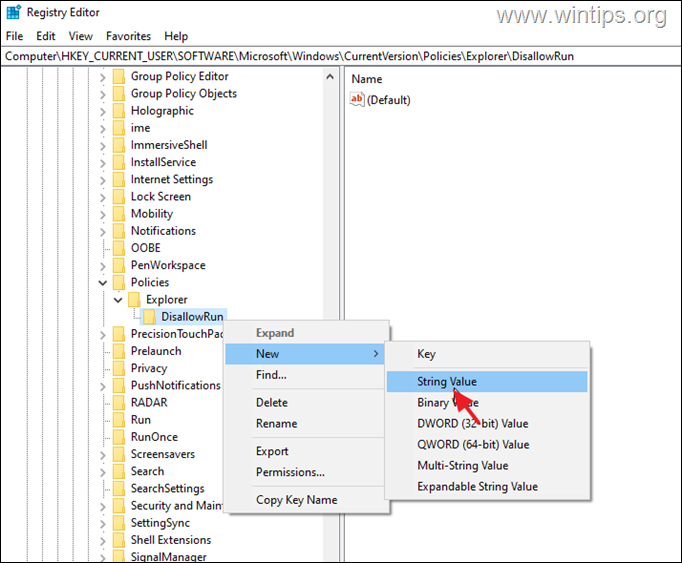
3b. Preimenuj nova vrednost niza kot 1
3c. Odprto novo ustvarjeno vrednost niza, tip Software_Reporter_Tool.exe v podatkih o vrednosti in zadetku Vnesite.
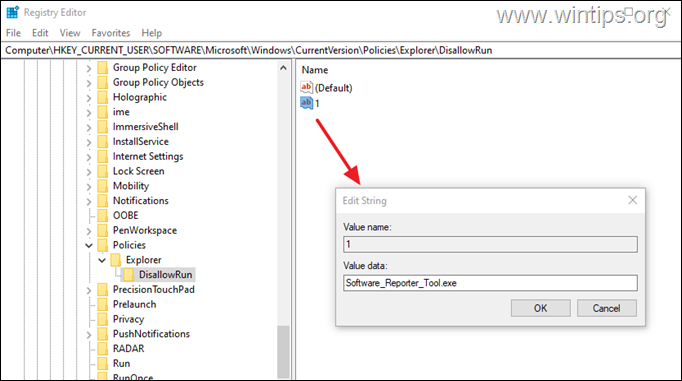
4. Zapri Urednik registra in ponovno zaženite vaš računalnik.
To je to! Katera metoda vam je delovala?
Sporočite mi, ali vam je ta vodnik pomagal, tako da pustite komentar o svoji izkušnji. Všečkajte in delite ta vodnik, da pomagate drugim.